چگونه متوجه شویم هارددیسک رایانه SSD است یا HDD
در مقایسه با هارد دیسک های معمولی مکانیکی (HDDs) ، هاردهای SSD بسیار سریعتر و کارآمدتر هستند به طوری که نصب ویندوز بر روی هارد SSD به طور قابل توجهی زمان بوت و زمان اجرای برنامه ها را افزایش خواهد داد.
اگر اخیرا یک لپ تاپ یا یک PC خریداری کرده اید و مطمئن نیستید که آیا سیستم شما دارای یک هارد SSD است یا خیر؟ میتوانید از ابزارهای ساخته شده در ویندوز برای فهمیدن نوع هارد استفاده کنید. در این مقاله چندین روش را معرفی خواهیم کرد که توسط آنها میتوانید نوع هارد را در ویندوز مشخص کنید.
1) از Defragment and Optimize Drive استفاده کنید
ابزار Defragmentation در ویندوز 10 به طور کلی برای یکپارچه سازی هارد دیسک استفاده میشود ، در این ابزار بخشی برای معرفی اطلاعات هارد دیسک نمایش داده میشود که میتوانیم از این اطلاعات برای پیدا کردن نوع هارد دیسک استفاده کنیم.
1. در جستجوی نوار استارت عبارت Defragment and Optimize Drive را تایپ کرده و از نتایج بر روی آن کلیک کنید.
2. به محض اینکه Defragment باز شد همه پارتیشن های موجود سیستم را مشاهده خواهید کرد اگر به بخش Media Type دقت کنید میتوانید نوع هارد را متوجه بشوید. اگر هارد شما SSD باشد Solid State Drive را مشاهده خواهید کرد.
اگر یک هارد معمولی مکانیکی داشته باشید آن را به عنوان Hard disk drive مشاهده خواهید کرد.
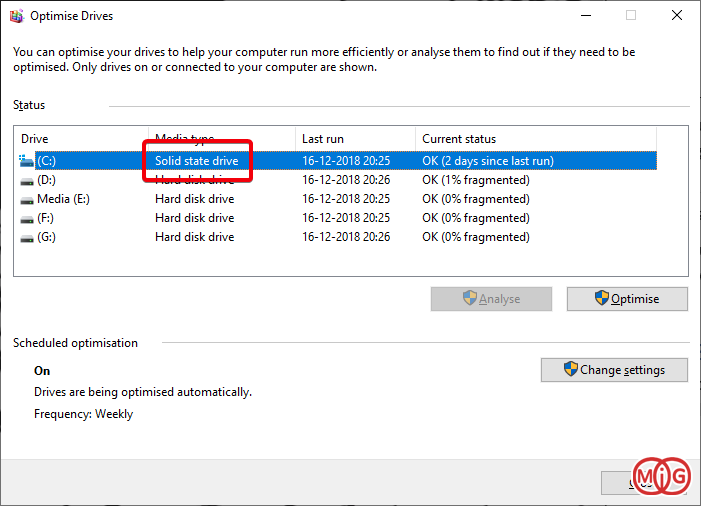
در مورد تصویر بالا بر روی سیستم من دو هارد وجود دارد که بر روی هارد SSD ویندوز نصب است و برای ذخیره اطلاعات از یک هارد معمولی استفاده میکنم.
2) از PowerShell استفاده کنید
توسط PowerShell در ویندوز میتوانیم اکثر کارها را انجام دهیم یکی از این کارها پیدا کردن نوع هارد است.
1. برای دریافت جزئیات هارد دیسک باید PowerShell را با نقش مدیر اجرا کنید. برای همین در جستجو نوار استارت PowerShell را تایپ کرده و از نتایج بر روی آن راست کلیک کرده و Run as Administrator را انتخاب کنید.
2. در پنجره باز شده عبارت زیر را نوشته و دکمه اینتر را فشار دهید :
Get-PhysicalDisk
توسط این دستور فهرستی از هارد دیسک های موجود در سیستم را به همراه اطلاعات مفیدی مانند شماره سریال ، وضعیت سلامت ، حجم و.. را مشاهده خواهید کرد.
3. همانند ابزار Defragment که گفتیم از بخش Media Type میتوانید نوع هارد دیسک را متوجه شوید.
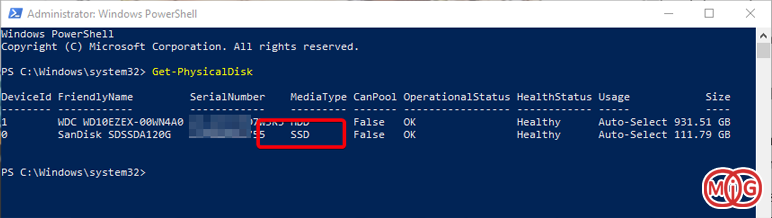
3) از برنامه Speccy استفاده کنید
Speccy یک برنامه ساده و رایگان است که اطلاعات سخت افزاری سیستم شما مانند پردازنده ، هارد دیسک ، مادربرد ، لوازم جانبی ، رم ، کارت های شبکه و... را نمایش میدهد.
1. ابتدا برنامه Speccy را از وبسایت رسمی دانلود و نصب کنید.
2. برنامه را باز کرده و از پنل سمت چپ بر روی Storage کلیک کنید. هم اکنون تمام هارد دیسک های موجود بر روی سیستم لیست خواهد شد ، برنامه یک برچسب SSD را در صورتی که هارد شما SSD باشد در کنار نام اضافه خواهد کرد و اگر عبارت SSD را در کنار نام مشاهده نمیکنید یعنی اینکه هارد شما معمولی است.
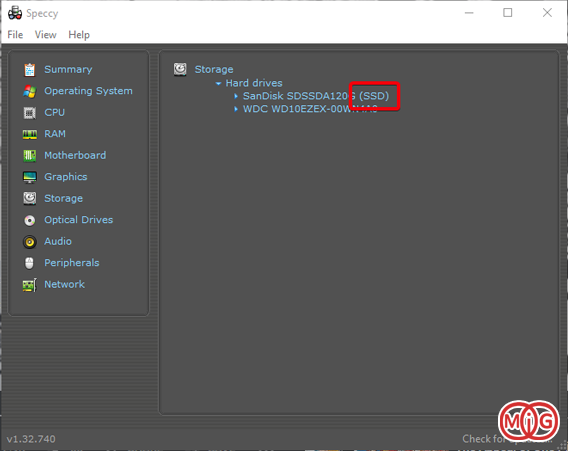
بیشتر بخوانید :

)

مشاهده نظرات بیشتر...